Thanh Thúy
Well-known member
Bên cạnh Chrome hay Microsoft Edge, Arc Browser cũng là một trình duyệt máy tính mà người dùng không nên bỏ qua. Cá nhân mình đã sử dụng trình duyệt này trong suốt hai tháng và ấn tượng với giao diện đẹp mắt cùng khả năng quản lý đa nhiệm tiện lợi. Ngoài ra, Arc Browser cũng có rất nhiều tính năng mới nhằm hỗ trợ quá trình làm việc tốt hơn. Một trong số đó chính là Arc Boost.
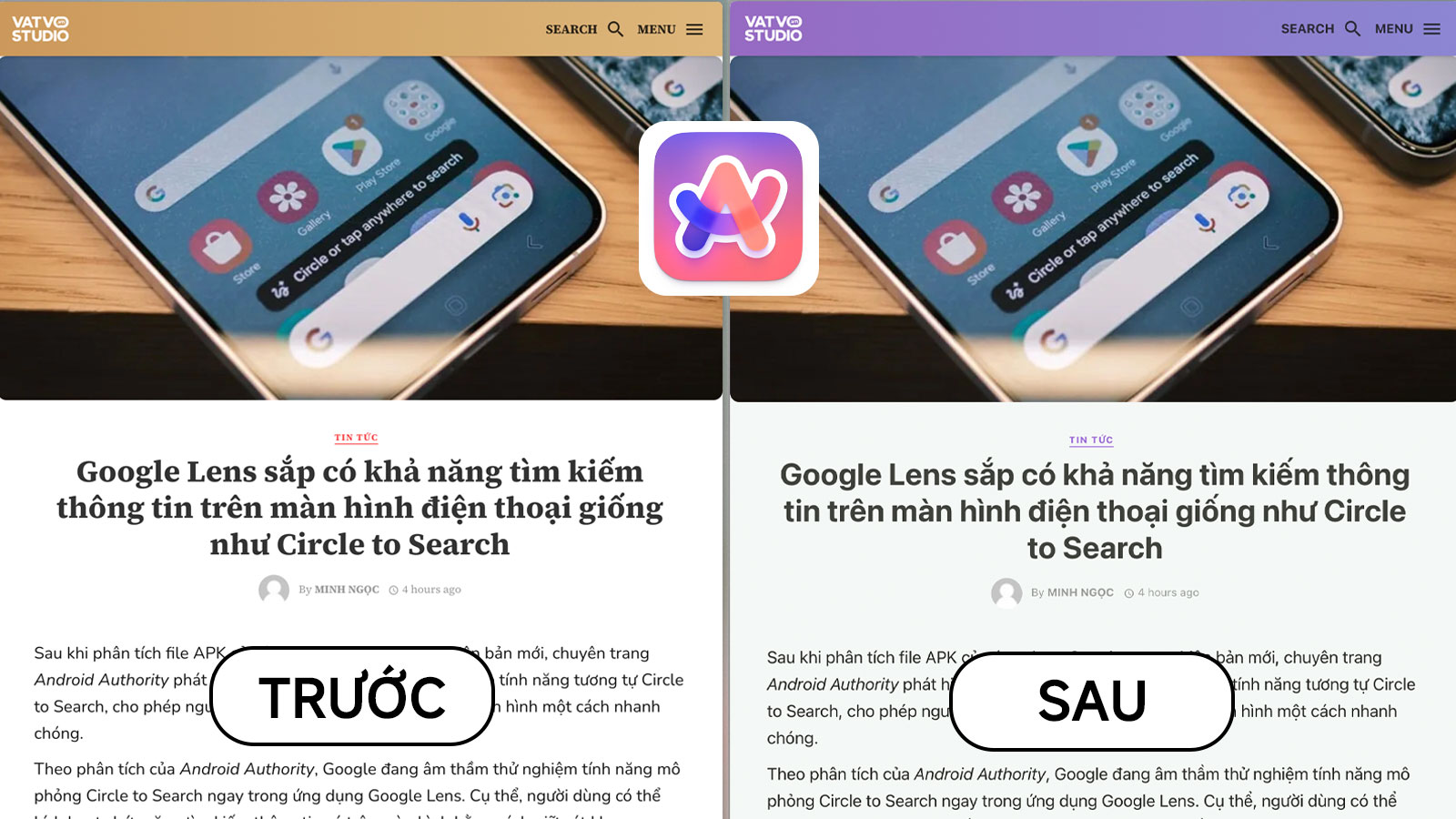 Arc Browser là gì?
Arc Browser là gì?
Arc Browser là một trình duyệt web dành cho máy tính, được phát hành vào năm 2022. Cái tên đứng sau Arc, The Browser Company, là một công ty khởi nghiệp (start-up) còn rất mới trên thị trường công nghệ. Ở thời điểm mới ra mắt, chỉ có người dùng macOS mới có thể trải nghiệm Arc Browser. Đến cuối tháng 4/2024, trình duyệt chính thức hỗ trợ các thiết bị chạy Windows 11.

Tại Việt Nam, Arc Browser có thể là một cái tên còn xa lạ. Đây là điều dễ hiểu khi người Việt đã quá quen thuộc với những trình duyệt như Google Chrome, Cốc Cốc hay Microsoft Edge. Thế nhưng, tại nước ngoài, Arc Browser đã và đang nhận được rất nhiều hưởng ứng từ người dùng.
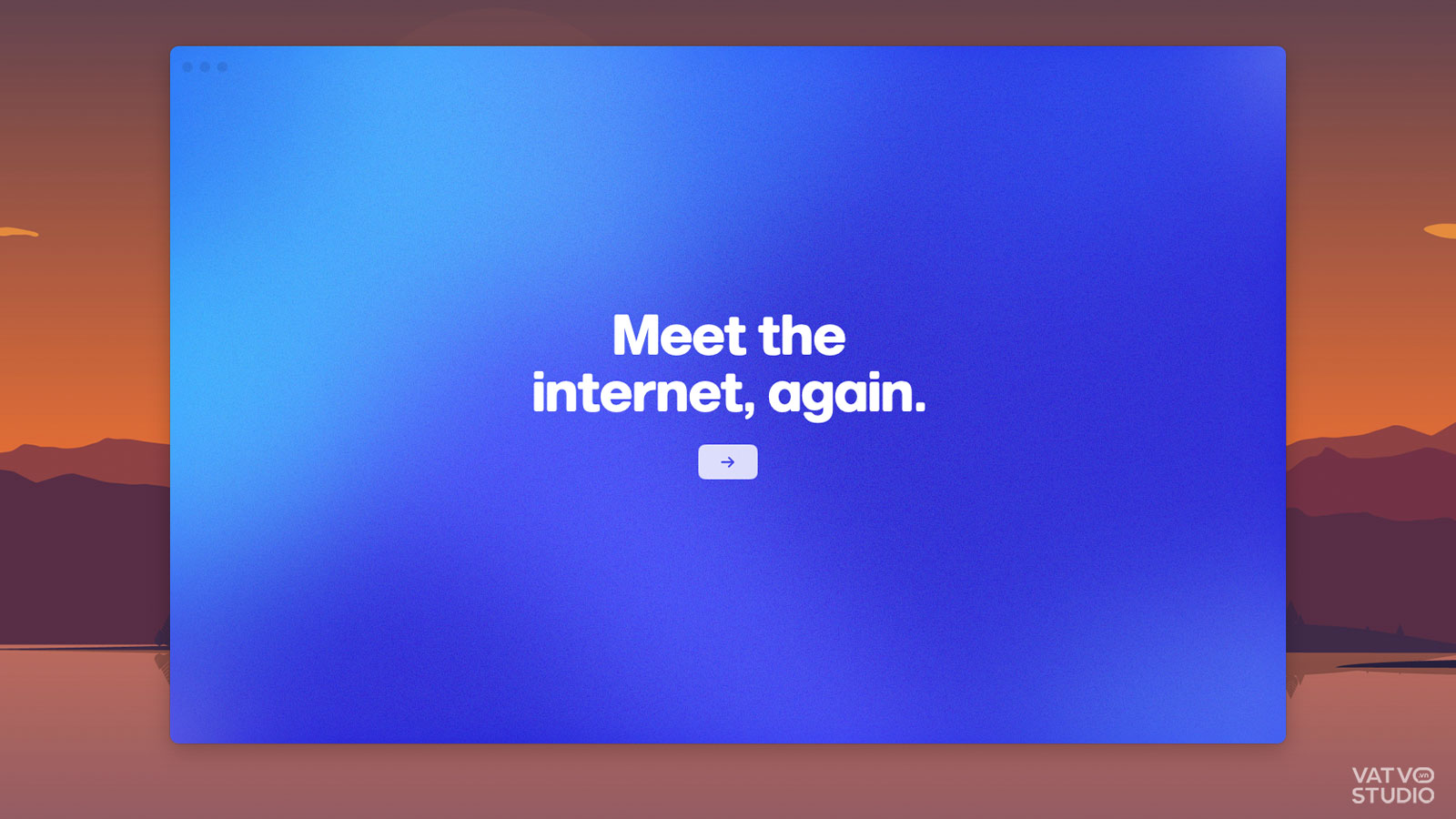 Slogan của Arc Browser hiện ra ngay khi người dùng khởi động trình duyệt lần đầu
Slogan của Arc Browser hiện ra ngay khi người dùng khởi động trình duyệt lần đầu
Một nhà báo tại The Verge có chia sẻ: “Arc là trình duyệt thay thế Chrome tốt nhất mà chúng tôi đã chờ đợi”. Ứng dụng được đánh giá rất cao về cả mặt giao diện cho đến khả năng sử dụng thực tế. Bên cạnh đó, The Browser Company cũng liên tục bổ sung những tính năng mới cho Arc Browser. Một trong số đó là Arc Boost.
Những tiềm năng của Arc Boost
Arc Boost là tính năng cho phép người dùng tuỳ biến giao diện trên website. Công cụ này có phần giống với một tiện ích mở rộng (trên Chrome Web Store) nhưng mạnh mẽ, linh hoạt và tiện dụng hơn nhiều.
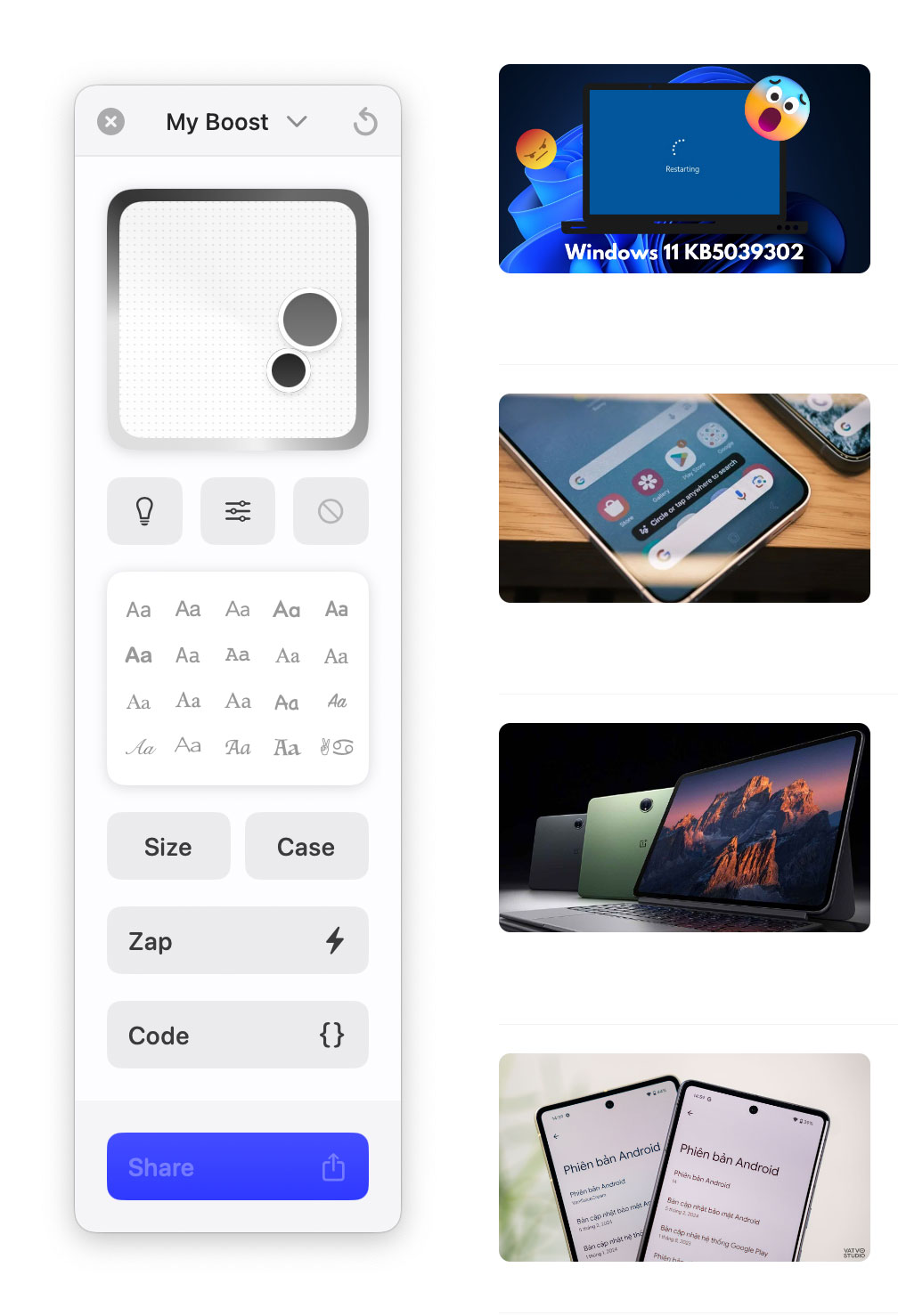 Giao diện làm việc chính trên Arc Boost
Giao diện làm việc chính trên Arc Boost
Không chỉ dừng ở tuỳ biến font hay kích thước chữ, Arc Boost còn cho người dùng thay đổi trực tiếp cách hiển thị trên trang web như ẩn thanh trạng thái hay các mục không mong muốn. Thậm chí, họ còn có thể thêm các đoạn mã CSS / Javascript nhằm tạo ra các chức năng hay nút thao tác hoàn toàn mới. Một số tuỳ chỉnh đáng chú ý trên Arc Boost bao gồm:
Thứ nhất, với những website bị lỗi font chữ, người dùng có thể chuyển sang font khác nhằm dễ đọc hơn. Đây là điều cần thiết, đặc biệt với những người thường xuyên đọc các trang tin tức hay tài liệu nước ngoài, sau đó dịch sang tiếng Việt.


Sau khi dùng Arc Boost
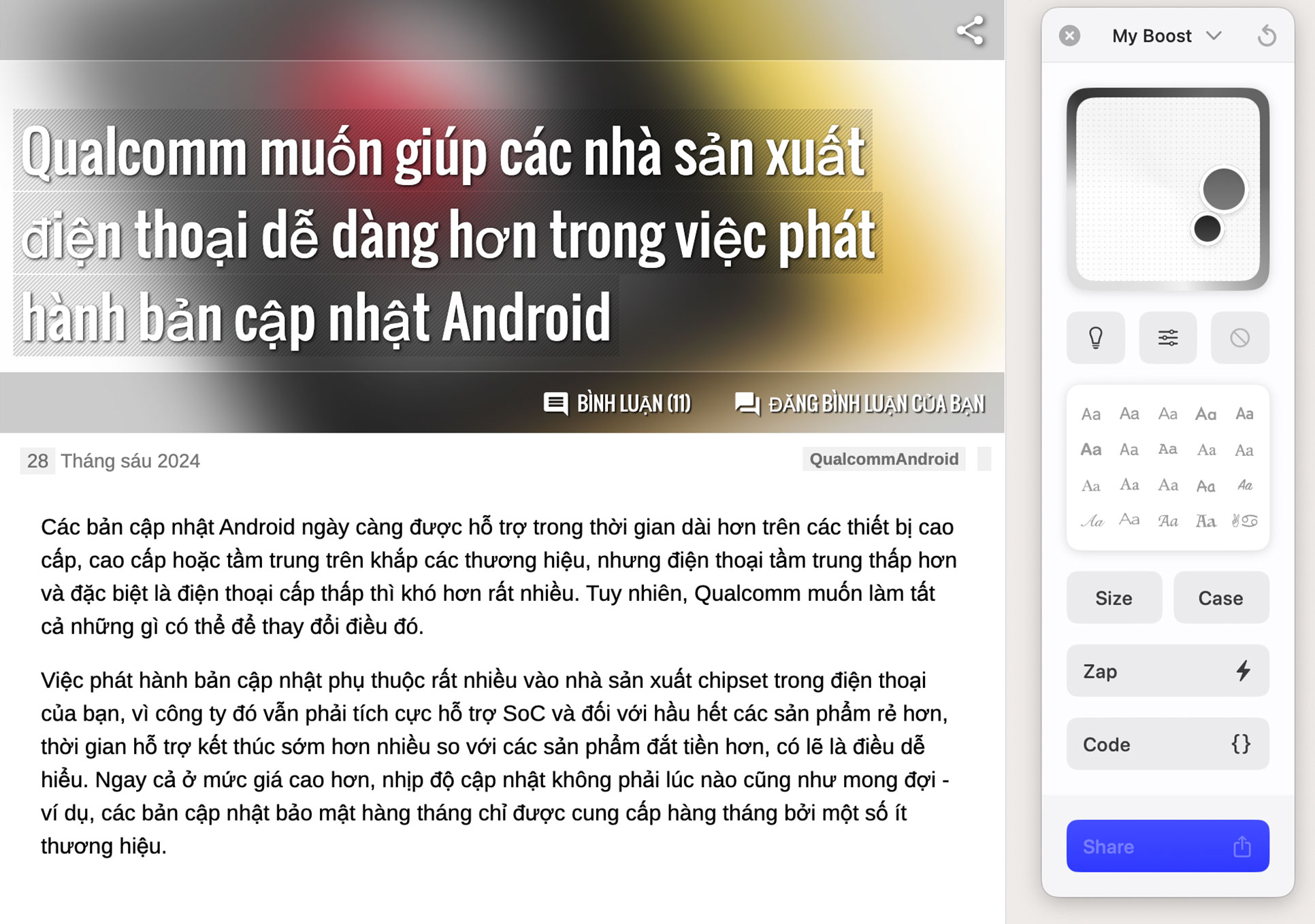
GSMArena lỗi font khi đổi sang tiếng Việt


Sau khi dùng Arc Boost

Gizchina lỗi font khi đổi sang tiếng Việt
Thứ hai, người dùng có thể thay đổi màu nền – màu chữ dựa theo sở thích đối với mọi trang web. Điều này sẽ tạo ra trải nghiệm làm việc mới mẻ, thích thú hơn. Thực tế, các tiện ích trên Chrome Web Store cũng có thể thay đổi màu website nhưng lại khá hạn chế về màu sắc cũng như chỉ áp dụng với một vài website nhất định.


Sau
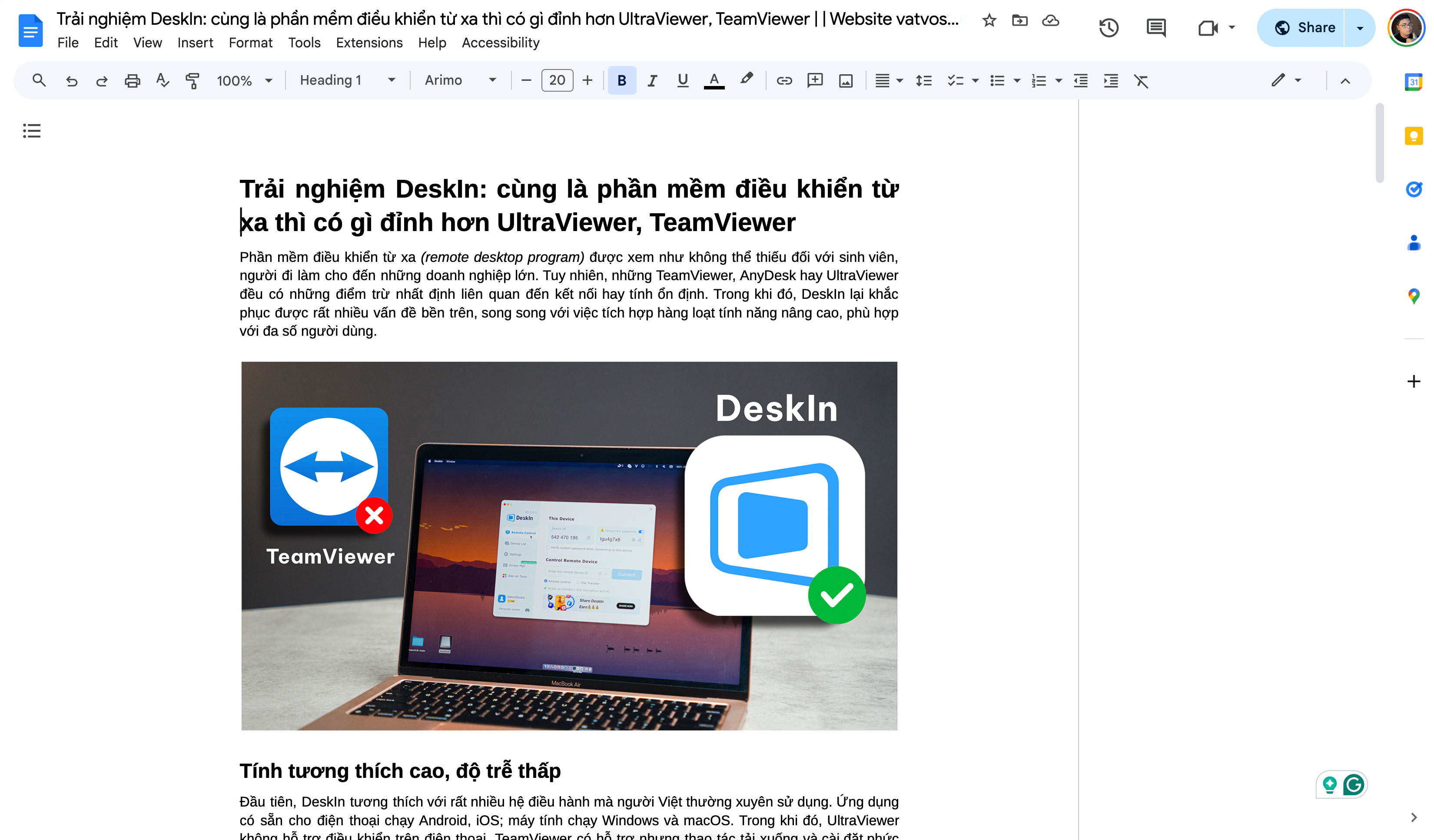
Trước
Thứ ba, khi sử dụng Facebook, người dùng có thể ẩn đi thanh hiển thị nhóm / trang, thanh nhắn tin nhanh hay mục Stories. Điều này giúp giao diện website trở nên gọn gàng, từ đó giúp người dùng tập trung hơn vào việc đọc các bài viết.
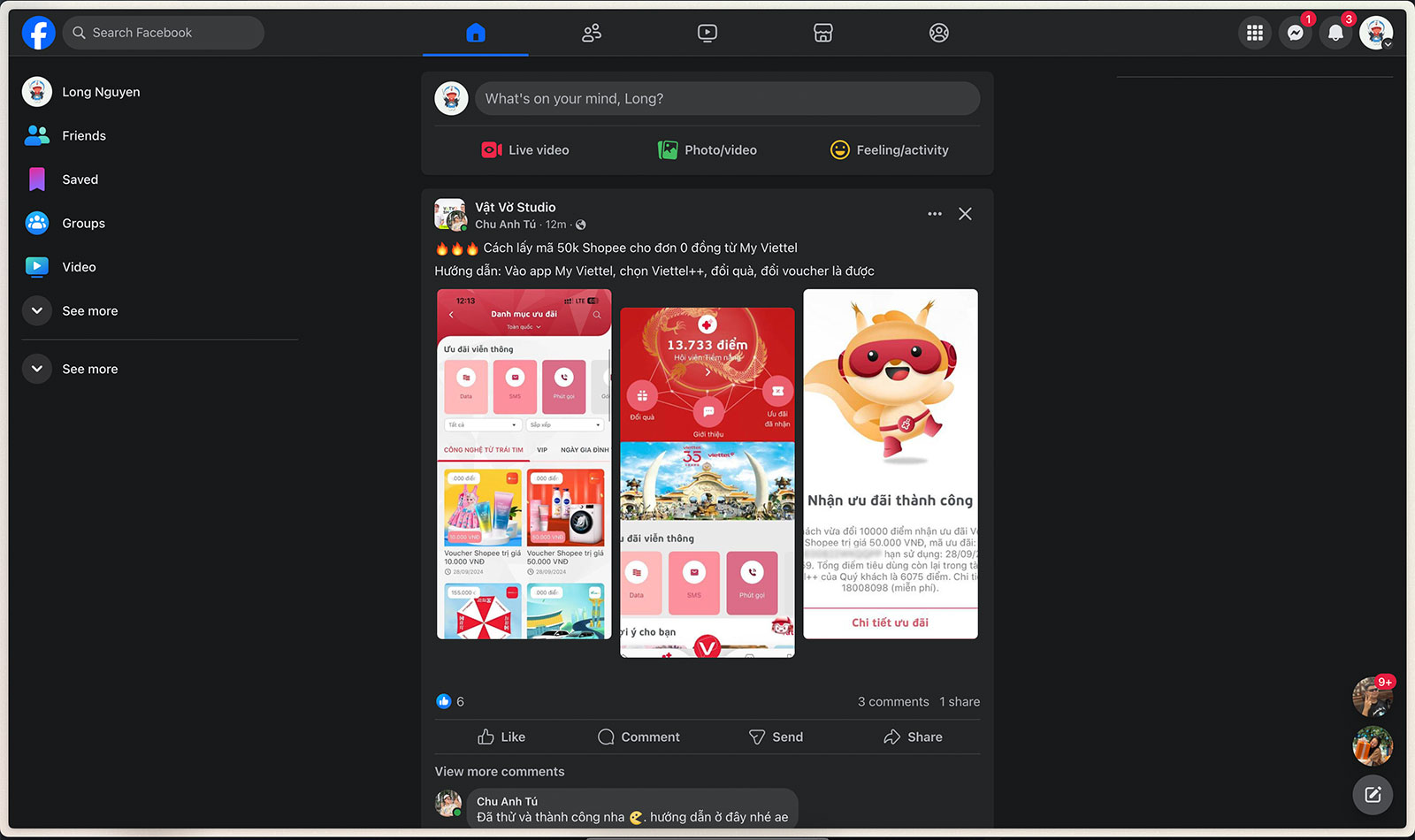
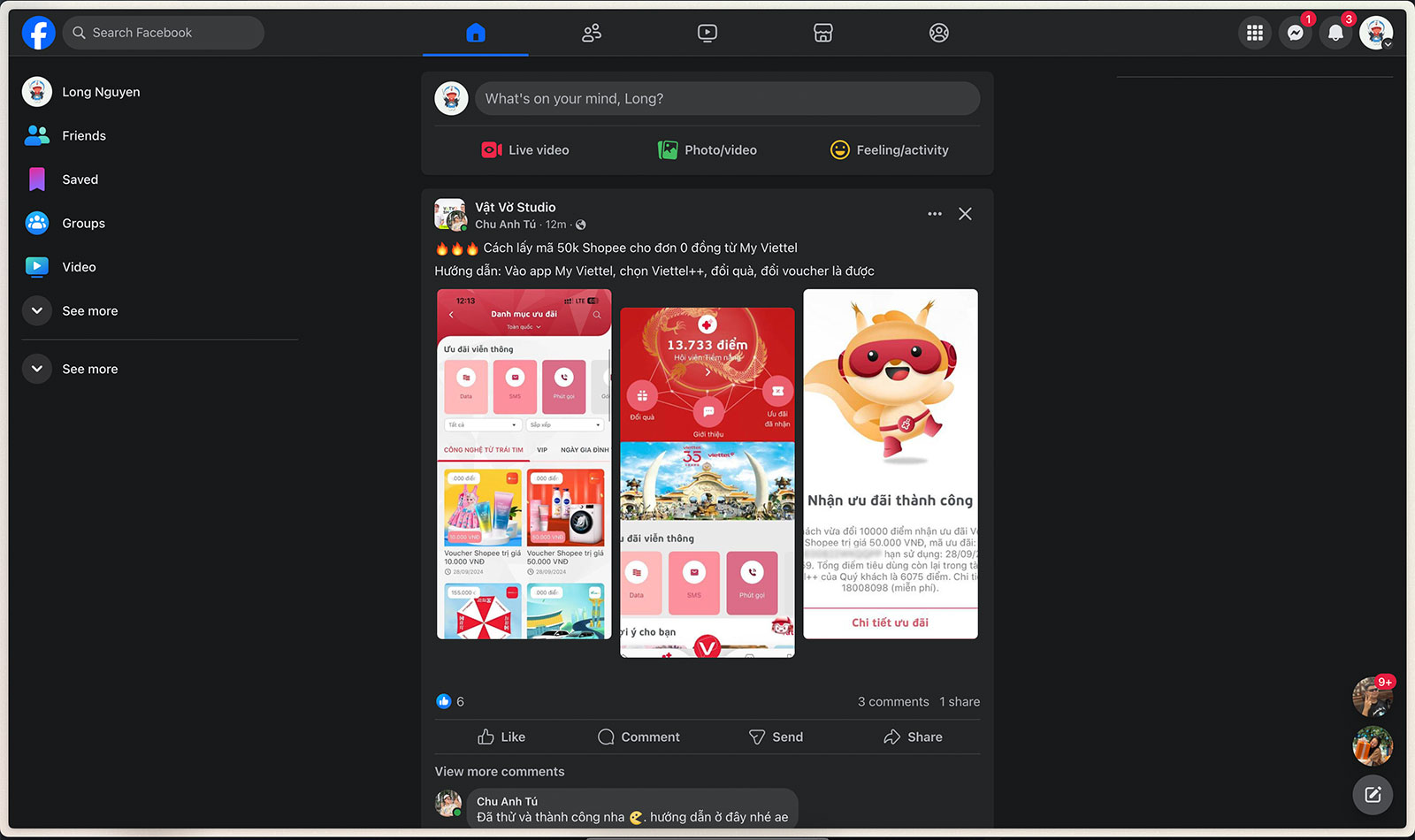
Giao diện sau khi dùng Zap

Giao diện ban đầu
Các thay đổi này sẽ không mất đi khi người dùng tải lại website hay tắt Arc Browser. Bên cạnh đó, người dùng có thể truy cập Arc Boost một cách dễ dàng qua hai cách sau:
Một điểm mạnh khác trên Arc Boost là người dùng có thể chia sẻ các cài đặt này với người dùng khác. Thậm chí, The Browser Company còn tạo thêm website cho phép đăng tải các Boost công khai, tương tự như một diễn đàn (forum).
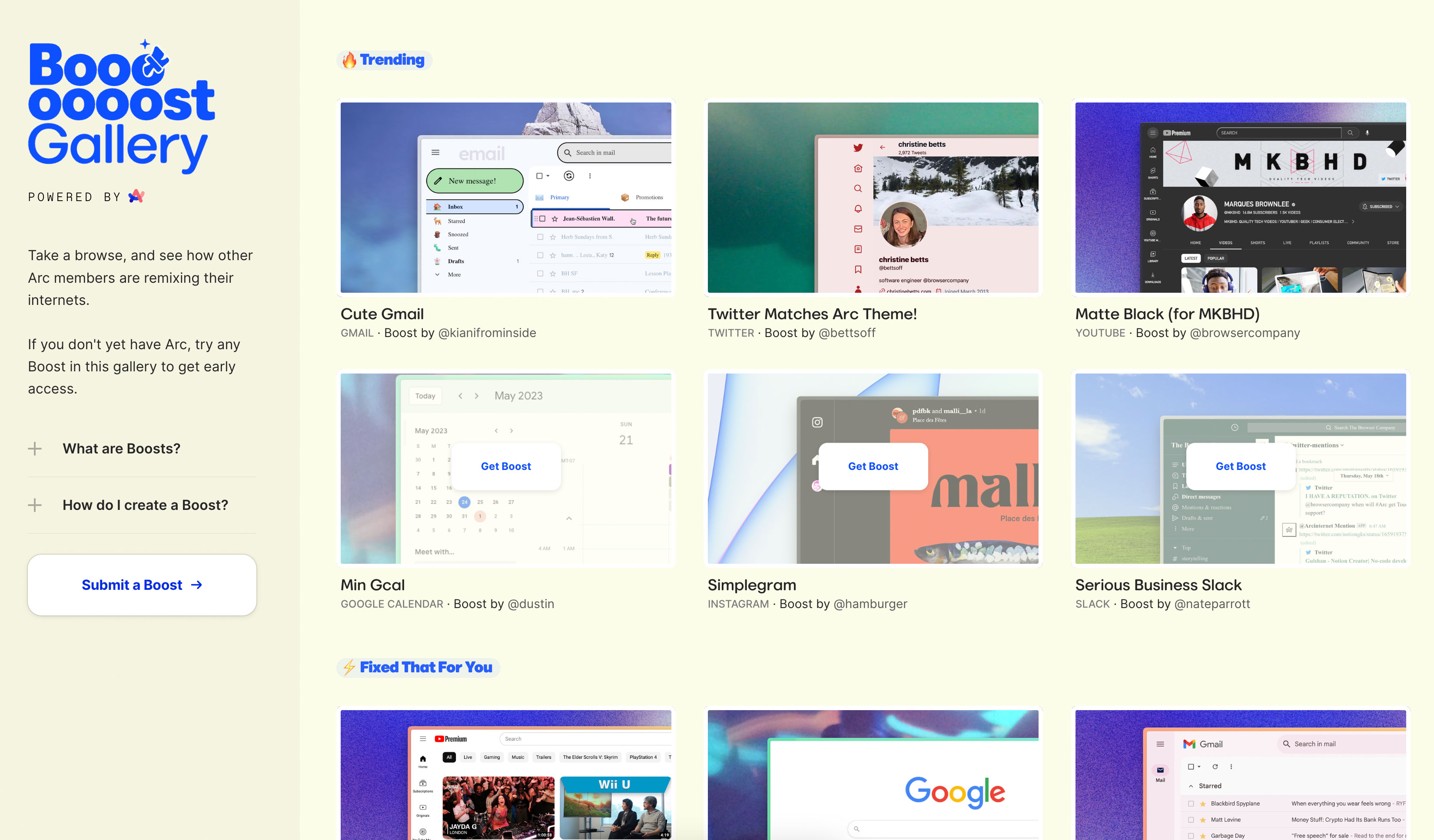 Arc Boost Gallery
Arc Boost Gallery
Tại đây, người dùng có thể tìm và cài đặt các Boost phổ biến và được chia sẻ trên khắp thế giới. Các Boost này sẽ có hai dạng, bao gồm:
Một số Arc Boost bên thứ ba mà người dùng nên cài đặt gồm có:
 Mình có thể hỏi ChatGPT trực tiếp dựa vào cụm từ được bôi đen
Mình có thể hỏi ChatGPT trực tiếp dựa vào cụm từ được bôi đen
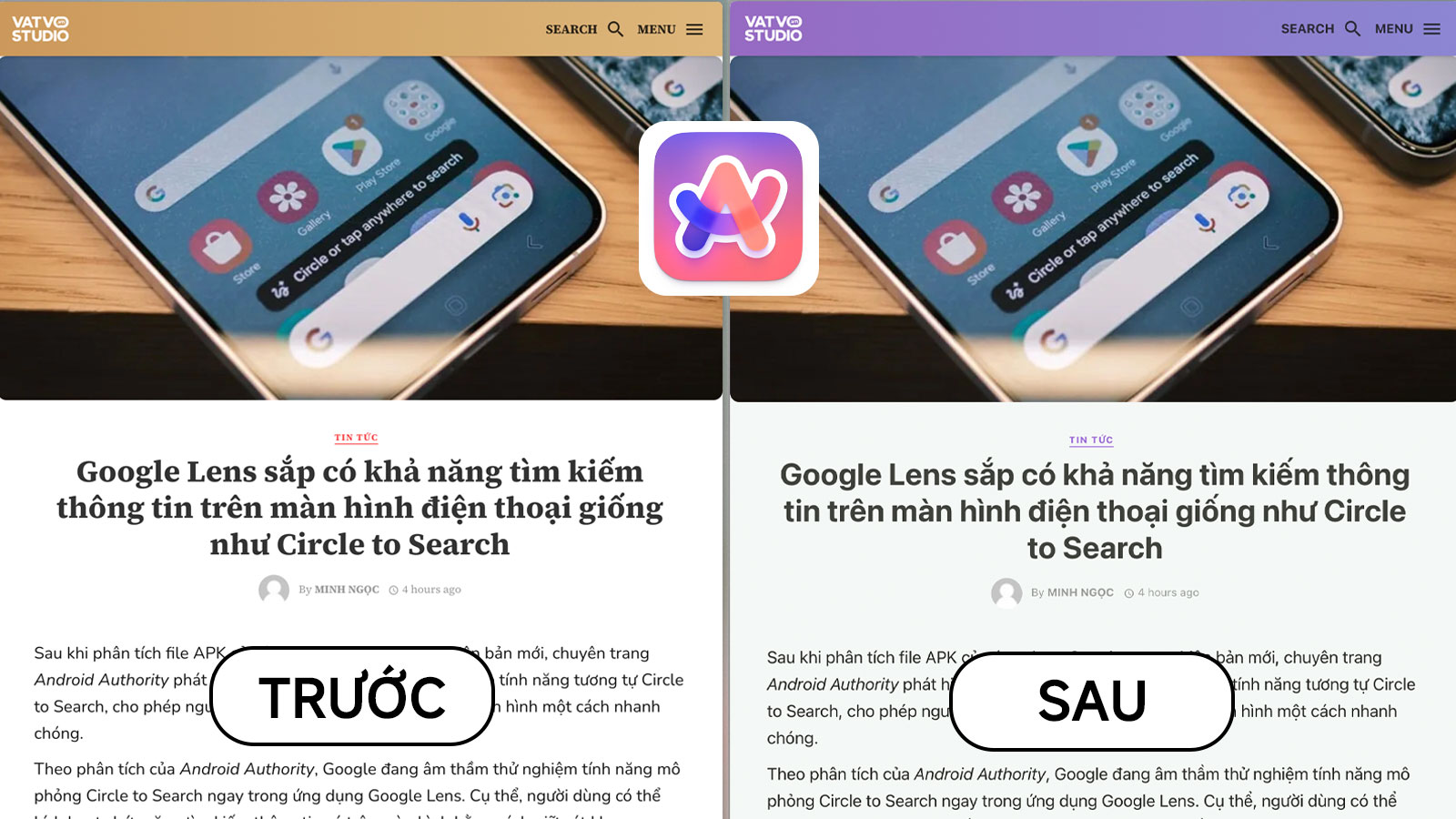
Arc Browser là một trình duyệt web dành cho máy tính, được phát hành vào năm 2022. Cái tên đứng sau Arc, The Browser Company, là một công ty khởi nghiệp (start-up) còn rất mới trên thị trường công nghệ. Ở thời điểm mới ra mắt, chỉ có người dùng macOS mới có thể trải nghiệm Arc Browser. Đến cuối tháng 4/2024, trình duyệt chính thức hỗ trợ các thiết bị chạy Windows 11.

Tại Việt Nam, Arc Browser có thể là một cái tên còn xa lạ. Đây là điều dễ hiểu khi người Việt đã quá quen thuộc với những trình duyệt như Google Chrome, Cốc Cốc hay Microsoft Edge. Thế nhưng, tại nước ngoài, Arc Browser đã và đang nhận được rất nhiều hưởng ứng từ người dùng.
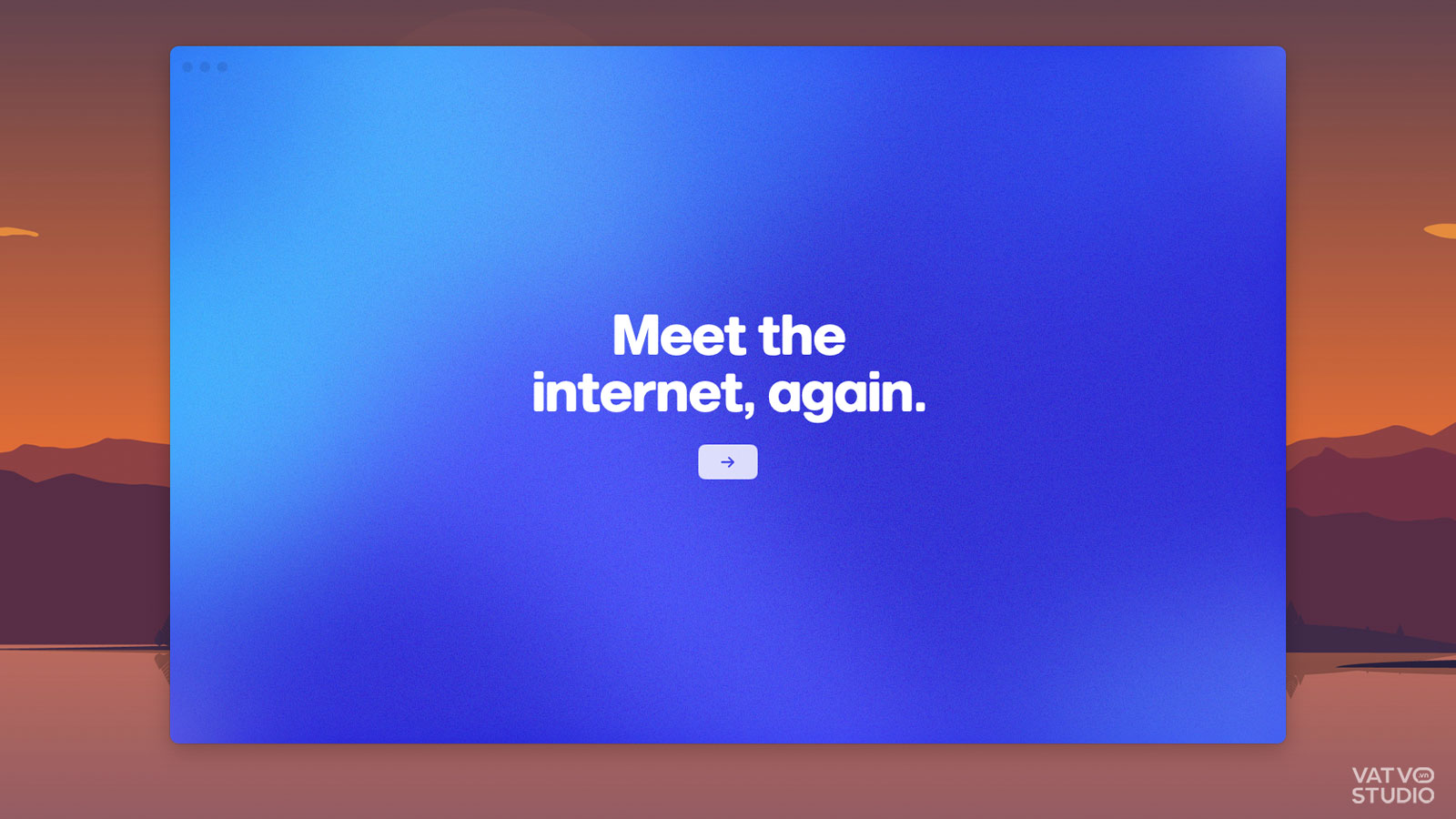
Một nhà báo tại The Verge có chia sẻ: “Arc là trình duyệt thay thế Chrome tốt nhất mà chúng tôi đã chờ đợi”. Ứng dụng được đánh giá rất cao về cả mặt giao diện cho đến khả năng sử dụng thực tế. Bên cạnh đó, The Browser Company cũng liên tục bổ sung những tính năng mới cho Arc Browser. Một trong số đó là Arc Boost.
Những tiềm năng của Arc Boost
Arc Boost là tính năng cho phép người dùng tuỳ biến giao diện trên website. Công cụ này có phần giống với một tiện ích mở rộng (trên Chrome Web Store) nhưng mạnh mẽ, linh hoạt và tiện dụng hơn nhiều.
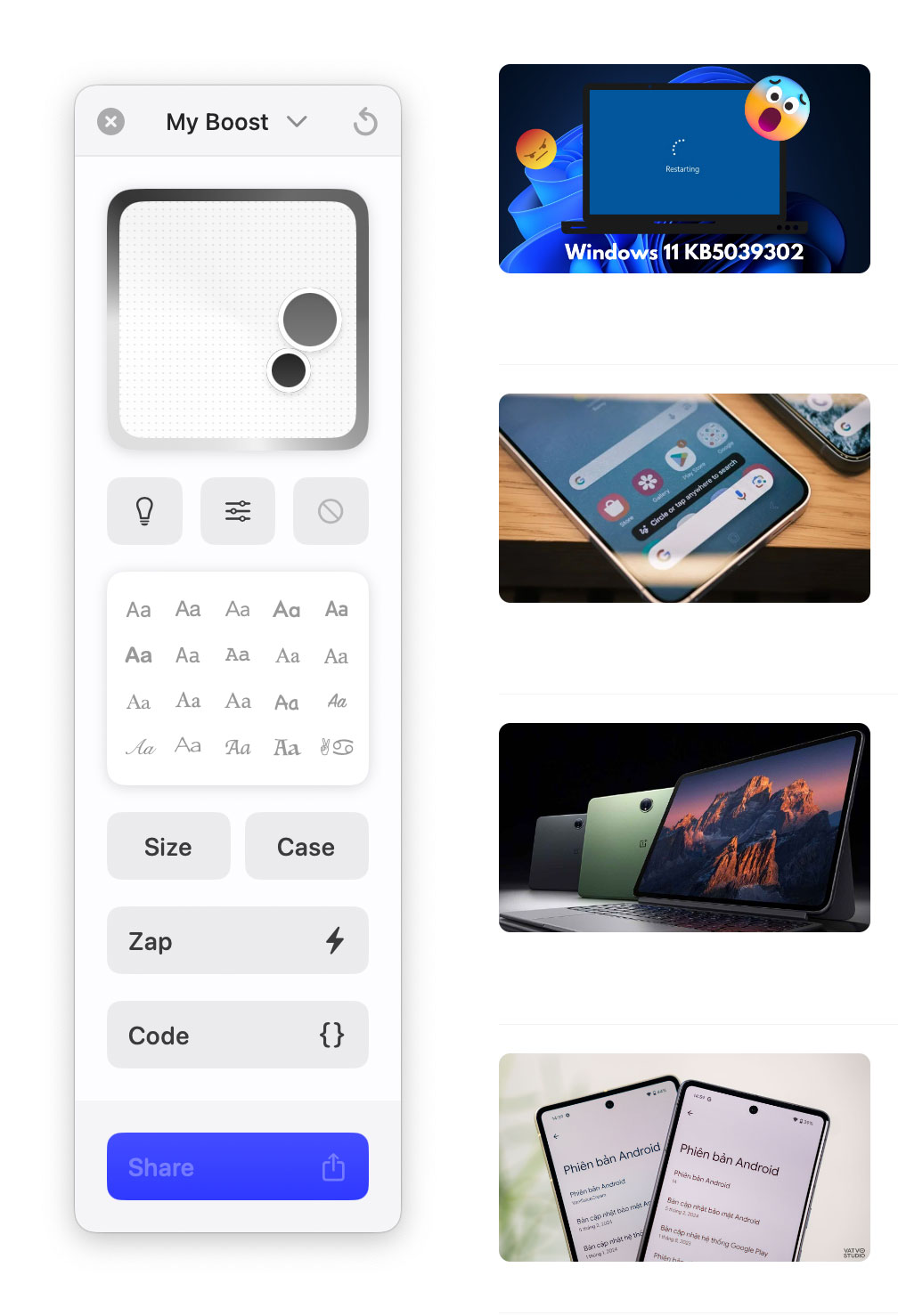
Không chỉ dừng ở tuỳ biến font hay kích thước chữ, Arc Boost còn cho người dùng thay đổi trực tiếp cách hiển thị trên trang web như ẩn thanh trạng thái hay các mục không mong muốn. Thậm chí, họ còn có thể thêm các đoạn mã CSS / Javascript nhằm tạo ra các chức năng hay nút thao tác hoàn toàn mới. Một số tuỳ chỉnh đáng chú ý trên Arc Boost bao gồm:
- Thay đổi font chữ, định dạng chữ (viết thường, viết hoa) và kích thước hiển thị;
- Thay đổi màu chữ, màu nền, độ sáng hay độ tương phản trên website;
- Zap: Ẩn các thành phần không mong muốn trên website như thanh trạng thái hay…. thanh hiển thị quảng cáo;
- Code: Cho phép thêm các đoạn mã CSS / Javascript nhằm tạo ra chức năng hay nút thao tác mới.
Thứ nhất, với những website bị lỗi font chữ, người dùng có thể chuyển sang font khác nhằm dễ đọc hơn. Đây là điều cần thiết, đặc biệt với những người thường xuyên đọc các trang tin tức hay tài liệu nước ngoài, sau đó dịch sang tiếng Việt.


Sau khi dùng Arc Boost
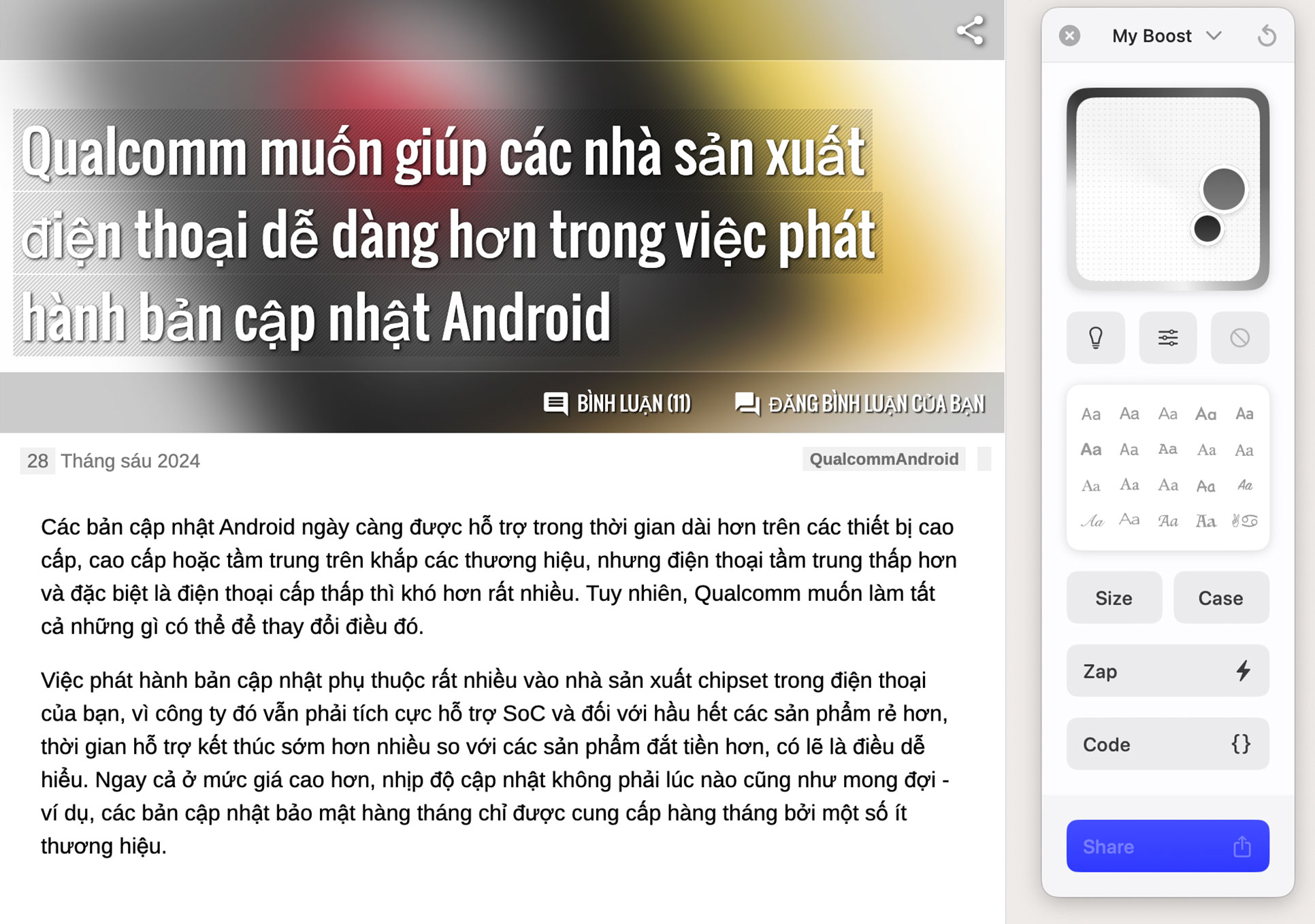
GSMArena lỗi font khi đổi sang tiếng Việt


Sau khi dùng Arc Boost

Gizchina lỗi font khi đổi sang tiếng Việt
Thứ hai, người dùng có thể thay đổi màu nền – màu chữ dựa theo sở thích đối với mọi trang web. Điều này sẽ tạo ra trải nghiệm làm việc mới mẻ, thích thú hơn. Thực tế, các tiện ích trên Chrome Web Store cũng có thể thay đổi màu website nhưng lại khá hạn chế về màu sắc cũng như chỉ áp dụng với một vài website nhất định.


Sau
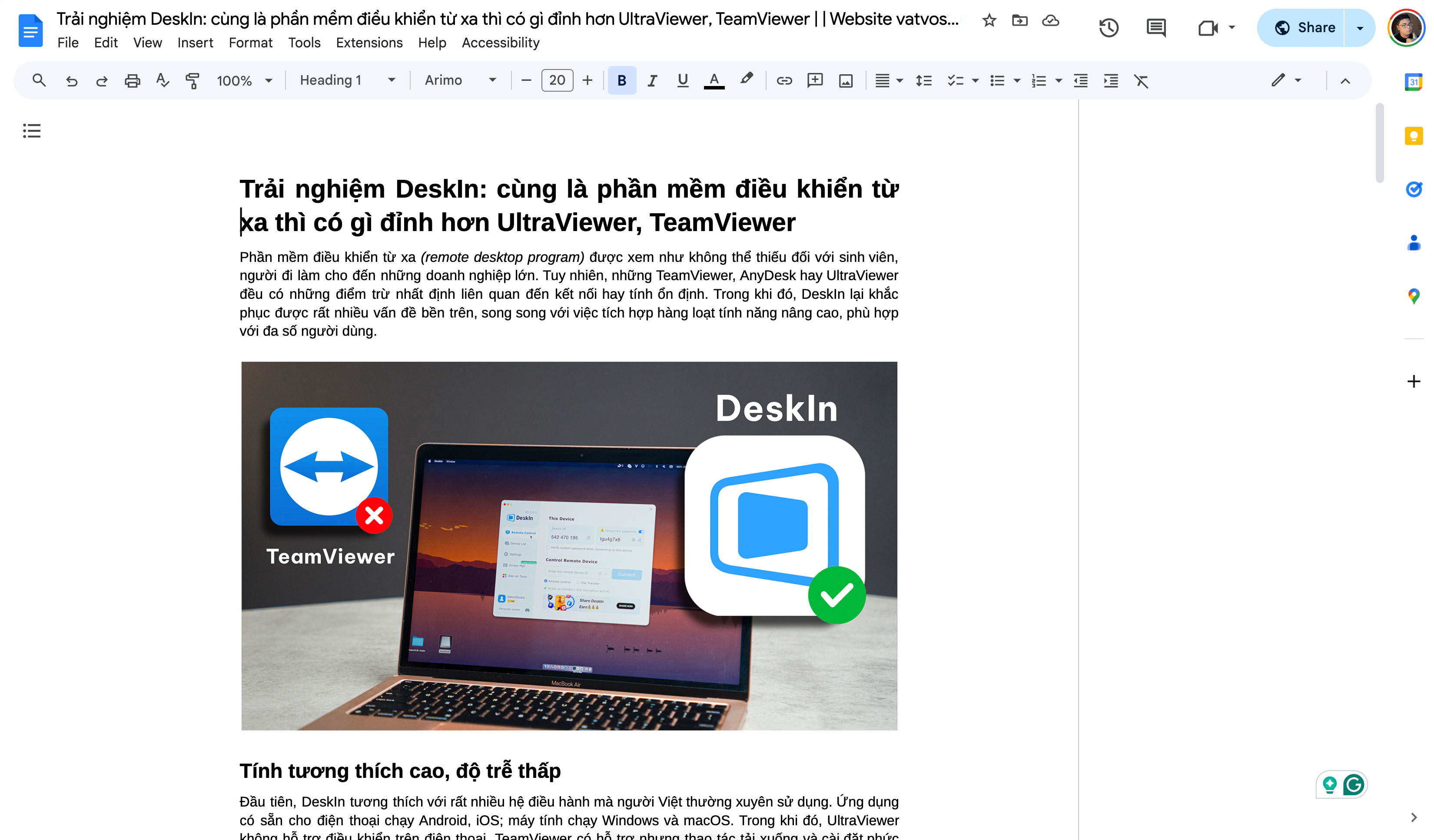
Trước
Thứ ba, khi sử dụng Facebook, người dùng có thể ẩn đi thanh hiển thị nhóm / trang, thanh nhắn tin nhanh hay mục Stories. Điều này giúp giao diện website trở nên gọn gàng, từ đó giúp người dùng tập trung hơn vào việc đọc các bài viết.
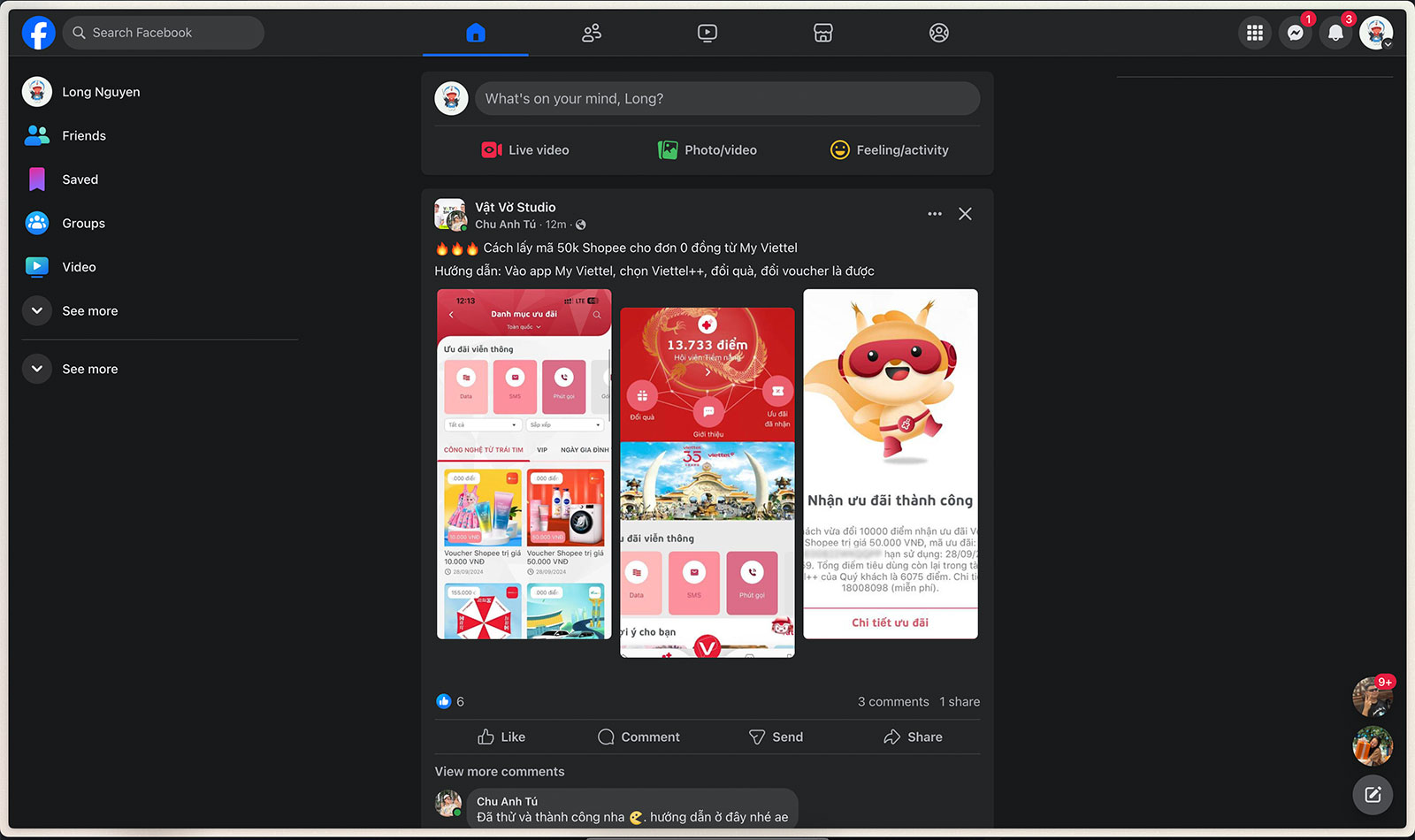
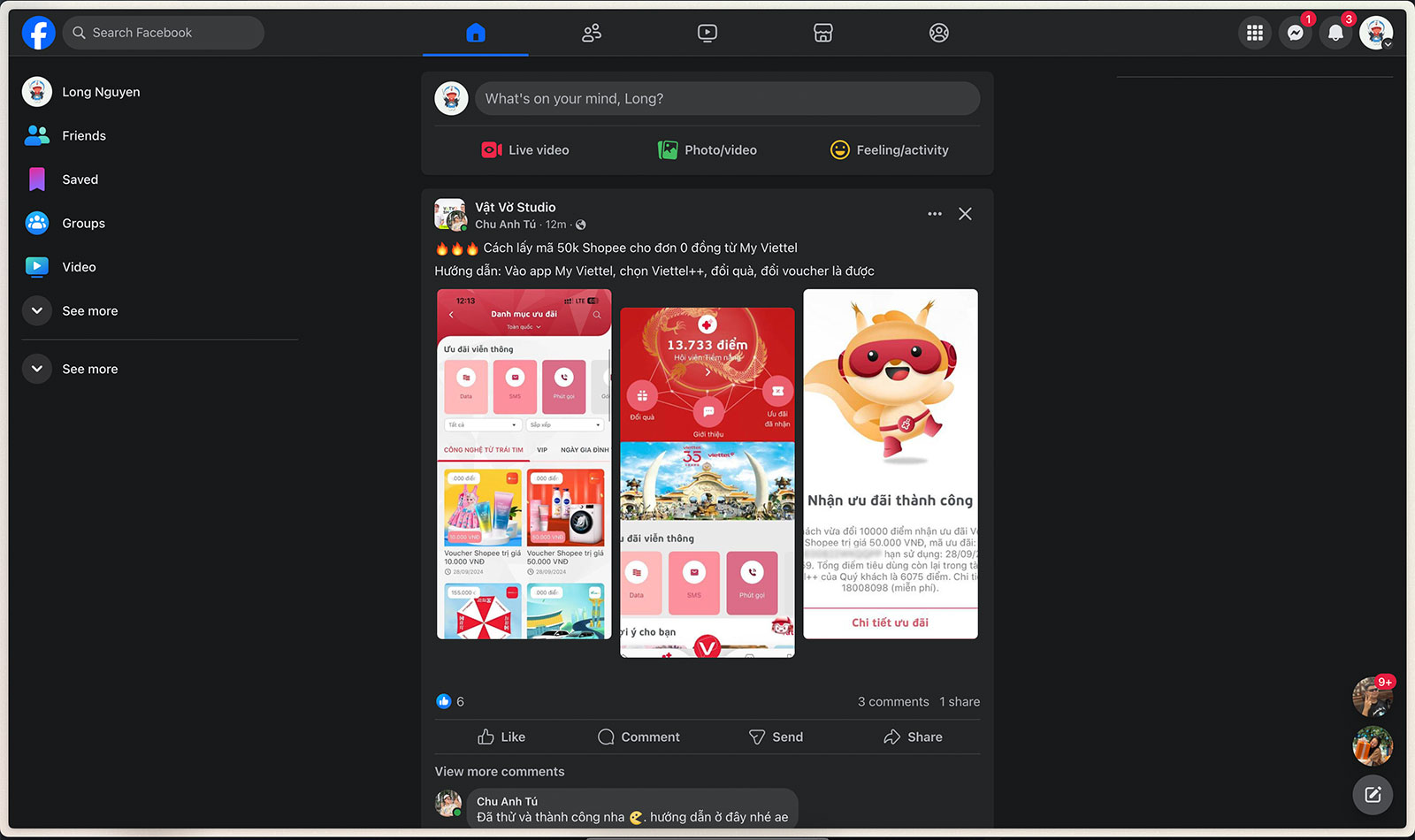
Giao diện sau khi dùng Zap

Giao diện ban đầu
Các thay đổi này sẽ không mất đi khi người dùng tải lại website hay tắt Arc Browser. Bên cạnh đó, người dùng có thể truy cập Arc Boost một cách dễ dàng qua hai cách sau:
- Cách 1: Mở thanh sidebar, chọn biểu tượng dấu cộng bên dưới và chọn New Boost / Edit Boost;
- Cách 2: Mở thanh sidebar, chọn biểu tượng cài đặt (nằm bên cạnh thanh địa chỉ website). Khi này, các Arc Boost đang hoạt động sẽ hiển thị bên dưới.
Một điểm mạnh khác trên Arc Boost là người dùng có thể chia sẻ các cài đặt này với người dùng khác. Thậm chí, The Browser Company còn tạo thêm website cho phép đăng tải các Boost công khai, tương tự như một diễn đàn (forum).
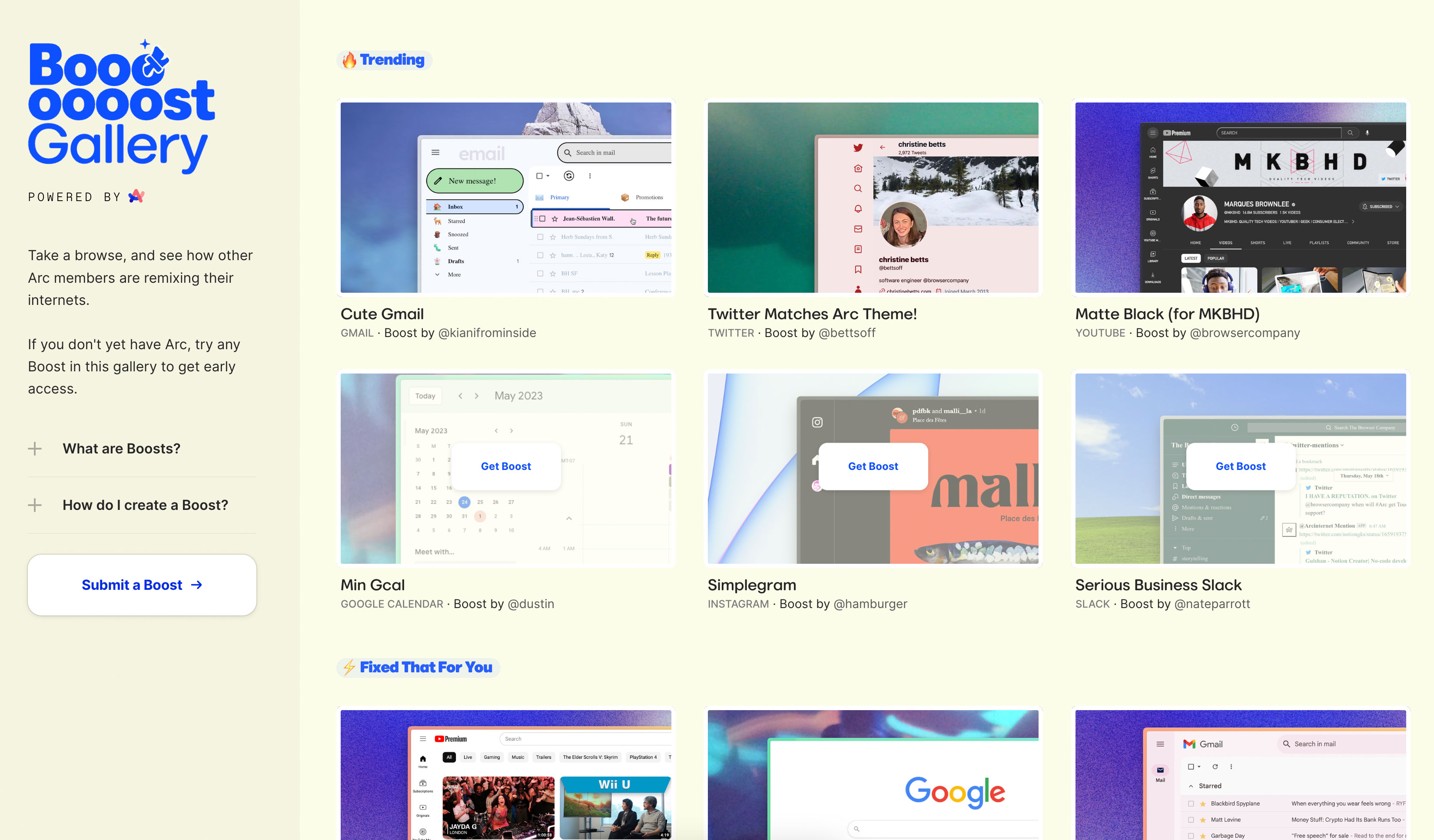
Tại đây, người dùng có thể tìm và cài đặt các Boost phổ biến và được chia sẻ trên khắp thế giới. Các Boost này sẽ có hai dạng, bao gồm:
- Thay đổi giao diện, font và cỡ chữ bên ngoài website;
- Thay đổi các tính năng bên trong website (tạo thêm nút chức năng mới, ẩn các thành phần không cần thiết).
Một số Arc Boost bên thứ ba mà người dùng nên cài đặt gồm có:
- Ask ChatGPT: Người dùng có thể hỏi ChatGPT một cách nhanh chóng bằng cách bôi đen một cụm từ trên website;

- Modern UI for YouTube 1.0: Giúp giao diện YouTube dễ nhìn với trình phát lớn hơn;
- YouTube Spotify Link: Khi nghe nhạc trên YouTube, hệ thống sẽ có thêm một nút giúp người dùng chuyển bài hát đó để nghe trên Spotify.
